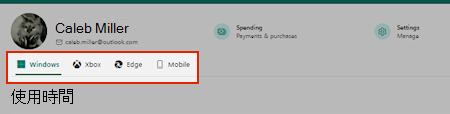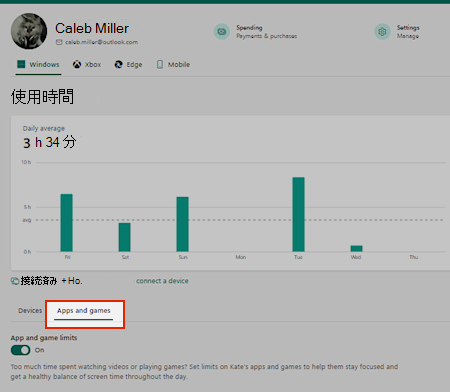Microsoft Family Safetyを使用してアプリをブロックまたはブロック解除する
適用先
Microsoft Family Safetyを使用して、Windows、Xbox、Edge、モバイル デバイスで家族が使用するアプリをブロックできます。
Microsoft Family Safetyを使用してアプリをブロックする方法については、以下のタブを選択してください。
注: ファミリー オーガナイザーのみがアプリをブロックまたはブロック解除できます。
account.microsoft.com/family でファミリー メンバーのアプリをブロックするには
-
account.microsoft.com で Microsoft アカウントにサインインします。 サインイン
-
アプリをブロックするファミリ メンバーのタイルまたはカードを選択します。
-
アプリをブロックする場所を選択するには、お子様の名前の下にあるタブから Windows、 Xbox、 Edge、 または Mobile を選択します。
-
[ アプリとゲーム ] タブを選択すると、インストールされているすべてのアプリの一覧が表示されます。
-
そのメンバーに対してブロックするアプリの右側にある [ ] を選択し、[ アプリのブロック] を選択します。
-
制限を削除するには、もう一度 [ ] を選択し、[ アプリのブロック解除] を選択します。
Microsoft Copilotをブロックする方法
-
account.microsoft.com で Microsoft アカウントにサインインします。 サインイン
-
アプリをブロックするファミリ メンバーのタイルまたはカードを選択します。
-
お子様の名前の下にある [ Windows ] タブを選択します。
-
[ アプリとゲーム] で、Copilot やその他の AI アプリを見つけて、[ アプリのブロック] を選択します。
-
表示されている他の Web ブラウザーをブロックします。
-
子の名前の下にある [ エッジ ] タブを選択します。
-
[ ブロックされたサイト] で、copilot.microsoft.com を追加します。 ブロックを検討するその他の AI サイトは、chat.openai.com、claude.ai、gemini.google.com、huggingface.co/chat、otter.ai、www.perplexity.ai
Microsoft Family Safety アプリを使用してファミリー メンバーのアプリをブロックするには。
-
Microsoft Family Safetyを開きます。
-
[ リスト ] タブで、アプリをブロックするファミリ メンバーを選択します。
-
[アプリとゲーム] セクションで、そのメンバーに対してブロックするアプリをタップし、[ アプリのブロック] を選択します。
-
ブロックを解除するには、ブロックされたアプリをタップし、[ アプリのブロックを解除] をタップします。
Microsoft Copilotをブロックする方法
-
Microsoft Family Safetyを開きます。
-
アプリをブロックするファミリー メンバーをタップします。
-
[ アプリとゲーム] で、Copilot やその他の AI アプリを見つけて、[ アプリのブロック] を選択します。
-
表示されている他の Web ブラウザーをブロックします。
-
[ Web と検索] で、[ コンテンツ フィルター] をタップします。
-
[ブロックされたサイト] まで下にスクロールし、 copilot.microsoft.com を追加します。 ブロックを検討するその他の AI サイトは、chat.openai.com、claude.ai、gemini.google.com、huggingface.co/chat、otter.ai、www.perplexity.ai
Microsoft Family Safety アプリを使用してファミリー メンバーのアプリをブロックするには。
-
Microsoft Family Safetyを開きます。
-
[ リスト ] タブで、アプリをブロックするファミリ メンバーを選択します。
-
[アプリとゲーム] セクションで、そのメンバーに対してブロックするアプリをタップし、[ アプリのブロック] を選択します。
-
ブロックを解除するには、ブロックされたアプリをタップし、[ アプリのブロックを解除] をタップします。
Microsoft Copilotをブロックする方法
-
Microsoft Family Safetyを開きます。
-
アプリをブロックするファミリー メンバーをタップします。
-
[ アプリとゲーム] で、Copilot やその他の AI アプリを見つけて、[ アプリのブロック] を選択します。
-
表示されている他の Web ブラウザーをブロックします。
-
[ Web と検索] で、[ コンテンツ フィルター] をタップします。
-
[ブロックされたサイト] まで下にスクロールし、 copilot.microsoft.com を追加します。 ブロックを検討するその他の AI サイトは、chat.openai.com、claude.ai、gemini.google.com、huggingface.co/chat、otter.ai、www.perplexity.ai
注: ブロックするアプリ、デバイス/プラットフォーム、メンバーごとにプロセスを繰り返す必要があります。